このページの情報はロビーbeta版のものです。
現在のロビーはγ2版であり、仕様が変更されている箇所があります。

ネットワーク対戦とは 
東方深秘録ではネットワークを介して全国のプレイヤーと対戦することが出来ます。
対戦モードは以下の2つです。
■ 対戦モード比較表 
| ロビー形式 | IP指定形式 | |
| 対戦相手の選択 | ランダム | 指定可能 |
| 対戦相手のIPアドレス | 無くても対戦可能 | 必須 |
| 観戦 | 不可 | 可能 |
| 最大対戦回数 | 最大3回 | 無制限 |
| ポート開放 | ホストのみ必要 | ホストのみ必要 |
| ファイアウォール設定 | 必要 | 必要 |
| UPnP機能 | 有り | 有り |
< ロビー形式で対戦する >
黄昏フロンティア様が運営しているマッチングサーバに接続して全国のプレイヤーと対戦します。
対戦相手とのネットワーク接続は全てマッチングサーバが代行してくれるため、簡単操作で気軽にネット対戦を楽しむことが出来ます。
ただし、誰と対戦するかはマッチングサーバがランダムに選定するため、
特定の相手(友人やTwitterで募集している人など)と対戦したい場合には不向きなモードです。
【1】使用するロビーの選択 
![]()
まずは対戦で使用するロビーを選択します。
ロビーはプレイヤーの強さに応じてEasy・Normal・Hard・Lunatic・Freedomの5段階に分かれており、
Easyロビーは初心者向け、Normalロビーは初級者向け、Hardロビーは中級者向け、Lunaticロビーは上級者向け、
Freedomロビーは無差別(初心者から上級者まで強さに関係ない)という住み分けがされています。
Easy、Normal、Hard、Lunaticのロビーは対戦回数が「1回」で固定ですが、
Freedomのみ対戦回数を1回~3回まで任意に設定することが出来ます。
※ ただしFreedomの対戦回数は自分と相手が設定している対戦数のうち「少ない方」が優先されます。
例えば自分が対戦回数3回で設定していたとしても、対戦相手が2回で設定していた場合は「2戦」で終了となります。
【2】対戦で使用するプロファイルを選択 
![]()
ネットワーク対戦で使用するプロファイルを選択します。
ここで選択したプロファイルの名前・アイコン・キーコンフィグ設定が対戦に適用されます。
 | タイトルメニューの「Profile」で作成したプロファイルが一覧表示されます。 ここで選択したプロファイル名とアイコンが対戦中に表示されます。 アイコンの作り方についてはプロファイルアイコンのページにて。 |
【3】リプレイの保存 
![]()
ネットワーク対戦のリプレイを保存するか設定します。
基本的には「全て記録」で問題ありません。
保存されたリプレイは日付ごとに整理され、タイトルメニューの「Replay」から見ることが出来ます。
リプレイファイルの保存先は東方深秘録ゲームフォルダ内の「replay」フォルダに格納されています。
※ ゲームインストール時にインストール先を変更していなければ「C:\tasofro\th145\replay」に保存されています。
| 全て記録 | 全てのリプレイを保存します。 |
| 対戦時のみ | 観戦した場合はリプレイが保存されず、自分が対戦した場合のみリプレイが保存されます。 |
| 観戦時のみ | 誰かの対戦を観戦した場合のみリプレイが保存されます。 |
| 無効 | 如何なる場合もリプレイを保存しません。 |
【4】クライアントとしてロビーに接続する 
![]()
いよいよロビーに接続して対戦を開始します。
ここでは「クライアント」としてロビーに接続する方法を説明します。 → ホストとしてロビーに接続する方法はコチラ
メニューの「対戦待ちホストを検索して接続」を選択すると接続中ウィンドウが表示されます。
この状態のまましばらく待機すると自動的に対戦相手に接続し、対戦が始まります。

ただし、「対戦待ち状態のホストが0人」である場合は対戦が始まりません。
対戦待ち状態のホスト人数はVS Networkメニューの最下部に表示されています。
(例1)対戦待ちホストが1人以上いる場合 → すぐに対戦を開始できます
![]()
(例2)対戦待ちホストが0人の場合 → ホストがロビーに接続するまで対戦は始まりません
![]()
ホストの人数はリアルタイムで更新されるため、接続中ウィンドウのまま待機していれば、
ホストが対戦待ち状態になった時点で自動的に接続されます。
もし待ち時間が長い場合は、クライアントとしてではなく「ホスト」としてロビーに接続することで待ち時間が短縮される場合があります。
ホストとしてロビーに接続したい場合はコチラを参照して下さい。
【5】ホストとしてロビーに接続する 
クライアントではなく「ホスト」としてロビーに接続します。
クライアントとしてロビーに接続するよりも待ち時間が短くなることが多いため、基本的にはホストでの接続を推奨します。
基本的に、ホストとしてロビーに接続するには「ポート開放」が必要ですが、
東方深秘録にはポートを自動で開放してくれる「UPnP機能」が実装されているため、
面倒なポート開放作業を行わなくてもホストになることが可能です。
※ 一部例外はあります。UPnPで開放できない場合は手動でのポート開放が必要になります。
【5-1】使用するポートを設定する 
![]()
まずは対戦で使用するポートを設定します。
東方深秘録では一般的に「10800」を使用するプレイヤーが多いため、
良く分からない場合や、開放するポート番号に拘りが無い場合は「10800」を設定するのが無難です。

【5-2】UPnP機能を有効にする 
![]()
UPnPとは「自動的にポートを開放してくれる機能」のことです。
ここでUPnPの使用を「する」に設定すると、【5-1】使用するポートを設定するで設定したポートを自動的に開放してくれます。
(例)使用するポートに「10800」を設定している場合、UPnP機能によって自動的に10800がポート開放されます。
【5-3】ロビーに接続する 
![]()
いよいよホストとしてロビーに接続します。
メニューの「対戦サーバーを立てる」を選択すると、
「対戦相手からの接続を待っています」というウィンドウが表示されます。
この状態でしばらく待機していれば、自動的に対戦相手と接続されて対戦が始まります。
ロビーに接続しているホストの人数が多い場合、自動的に「ホスト接続」から「クライアント接続」に振り替えられる場合がありますが、
これはホストとクライアントの偏りを防ぐためにマッチングサーバが行っている最適化処理によるものです。
< IP指定形式で対戦する >
対戦相手のIPアドレスとポートを指定して対戦するモードです。
ロビー形式とは違い黄昏フロンティア様のマッチングサーバを経由せず、プレイヤーとプレイヤーが直接ネットワークで繋がります。
対戦の手軽さではロビー形式に一歩譲りますが、特定の相手(友人やTwitterで募集している人など)との対戦に向いており、
また、ロビー形式では上限がある対戦回数にも制限がありません。(ロビー形式では最大3戦)
【1】ロビー機能をOFFにする 
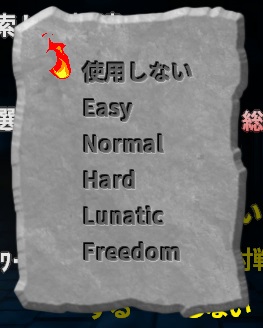 | ロビー機能が有効になっている場合はOFFにしておきます。 「ロビーの選択」から「使用しない」を選択し、ロビー機能を無効にします。 ※ ロビー機能がONでもIP指定形式による対戦は可能ですが、 競合を避けるためにOFFにしておくのが無難です。 |
【2】対戦で使用するプロファイルを選択 
![]()
ネットワーク対戦で使用するプロファイルを選択します。
ここで選択したプロファイルの名前・アイコン・キーコンフィグ設定が対戦に適用されます。
 | タイトルメニューの「Profile」で作成したプロファイルが一覧表示されます。 ここで選択したプロファイル名とアイコンが対戦中に表示されます。 アイコンの作り方についてはプロファイルアイコンのページにて。 |
【3】リプレイの保存 
![]()
ネットワーク対戦のリプレイを保存するか設定します。
基本的には「全て記録」で問題ありません。
保存されたリプレイは日付ごとに整理され、タイトルメニューの「Replay」から見ることが出来ます。
リプレイファイルの保存先は東方深秘録ゲームフォルダ内の「replay」フォルダに格納されています。
※ ゲームインストール時にインストール先を変更していなければ「C:\tasofro\th145\replay」に保存されています。
| 全て記録 | 全てのリプレイを保存します。 |
| 対戦時のみ | 観戦した場合はリプレイが保存されず、自分が対戦した場合のみリプレイが保存されます。 |
| 観戦時のみ | 誰かの対戦を観戦した場合のみリプレイが保存されます。 |
| 無効 | 如何なる場合もリプレイを保存しません。 |
【4】観戦の許可設定 
![]()
他のプレイヤーが対戦を観戦できるか設定します。
観戦による回線負荷は微々たるものなので、基本的には「する」で問題ありません。
※ 観戦許可はホストの設定が優先されます。クライアントが観戦を許可していても、ホストが許可していない場合は観戦できません。
【5】ホストに接続する(クライアント接続) 
![]()
IPアドレスとポート番号を公開しているホストに接続して、対戦を開始します。
メニューの「IPとポートを指定してサーバーに接続」を選択すると、IPアドレスとポートを入力するウィンドウが開きます。
このウィンドウでホストが公開している「IPアドレス」と「ポート」を入力してEnterを押せば、そのホストと対戦することが出来ます。
(例)193.398.556.514:10800 <注意>「.」と「:」は半角です。

ホストがIPアドレスとポートを公開して対戦を募集している場所には以下の場所があります。
・Skype対戦募集窓 ・深秘録対戦募集BOT ・したらば深秘録対戦板
【6】ホストを立てる 
自身のIPアドレスとポートを公開し、相手プレイヤーからの接続を待ちます。 → 自分のIPアドレスを確認
クライアント接続ではポート開放は必要ありませんが、ホストを立てる場合は「ポート開放」が必須となります。
東方深秘録にはポートを自動で開放してくれる「UPnP機能」が実装されているため、
面倒なポート開放作業を行わなくてもホストになることが可能です。
※ 一部例外はあります。UPnPで開放できない場合は手動でのポート開放が必要になります。
【6-1】使用するポートを設定する 
![]()
まずは対戦で使用するポートを設定します。
東方深秘録では一般的に「10800」を使用するプレイヤーが多いため、
良く分からない場合や、開放するポート番号に拘りが無い場合は「10800」を設定するのが無難です。

【6-2】UPnP機能を有効にする 
![]()
UPnPとは「自動的にポートを開放してくれる機能」のことです。
ここでUPnPの使用を「する」に設定すると、【5-1】使用するポートを設定するで設定したポートを自動的に開放してくれます。
(例)使用するポートに「10800」を設定している場合、UPnP機能によって自動的に10800がポート開放されます。
【6-3】ホストを立てる 
![]()
いよいよホストを立てます。
メニューの「対戦サーバーを立てる」を選択すると、
「対戦相手からの接続を待っています」というウィンドウが表示されます。
この状態でしばらく待機していれば、クライアントからの接続要求が有り次第、対戦が始まります。
 新規
新規 編集
編集 添付
添付 一覧
一覧 最終更新
最終更新 差分
差分 バックアップ
バックアップ 凍結
凍結 複製
複製 名前変更
名前変更 ヘルプ
ヘルプ



